Habituellement, en plus d’autres spécialistes, un commerçant coopère avec les fabricants et les fournisseurs. Le fabricant produit des articles qui circulent dans votre boutique. Un fournisseur PrestaShop peut être défini comme intermédiaire entre vous et le producteur, et vous livre les produits que vous proposez en ligne.
Il est évident que vous devez organiser les informations sur les fournisseurs PrestaShop et les associer ensuite aux produits correspondants pour éviter de nombreux malentendus. Store Manager pour PrestaShop vous aide à organiser avec précision les données des fournisseurs.
L’onglet Fournisseurs de produits est accessible dans le menu principal de Store Manager. Lorsque vous y accédez, vous obtenez la liste des fournisseurs, si vous les avez créés précédemment. Les opérations possibles sur les fournisseurs sont disponibles dans la barre d’outils et dans le menu contextuel. Il est possible de créer un nouveau fournisseur de produits, de modifier les fournisseurs existants, de supprimer les enregistrements de fournisseurs inutiles, de les exporter vers Excel ou HTML et de leur attribuer un logo.
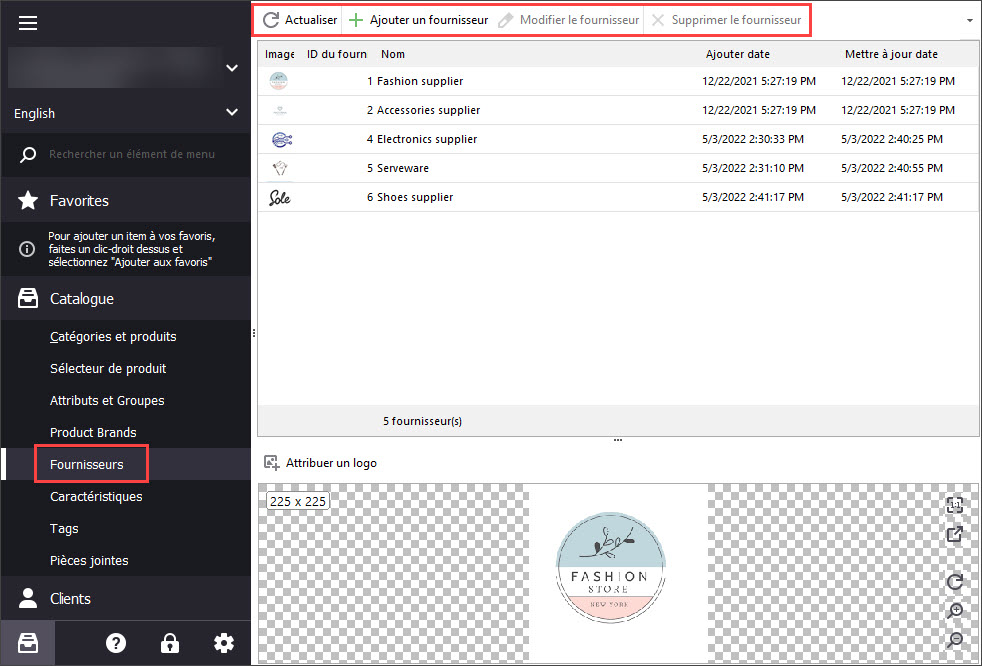
Ajuster la Liste des Fournisseurs PrestaShop
En développant votre activité PrestaShop, vous allez certainement acquérir de nouveaux fournisseurs de produits avec lesquels vous pouvez collaborer. Respectivement, ils doivent être ajoutés à la liste dans la section Fournisseurs de produits afin d’être attribués aux produits par la suite.
Afin de collecter des informations sur le fournisseur, accédez à Boutique->Fournisseurs de produits et cliquez sur le bouton Ajouter un Fournisseur dans la barre d’outils. La forme du dialogue Modifier les Données du Fournisseur apparaîtra. Elle comprend trois onglets, où vous pouvez spécifier les informations relatives au fournisseur, y compris le nom du fournisseur, les balises méta, l’adresse, le numéro de téléphone, l’association de boutique. Appuyez sur OK pour enregistrer les informations et enrichir la liste des fournisseurs avec un nouvel enregistrement.
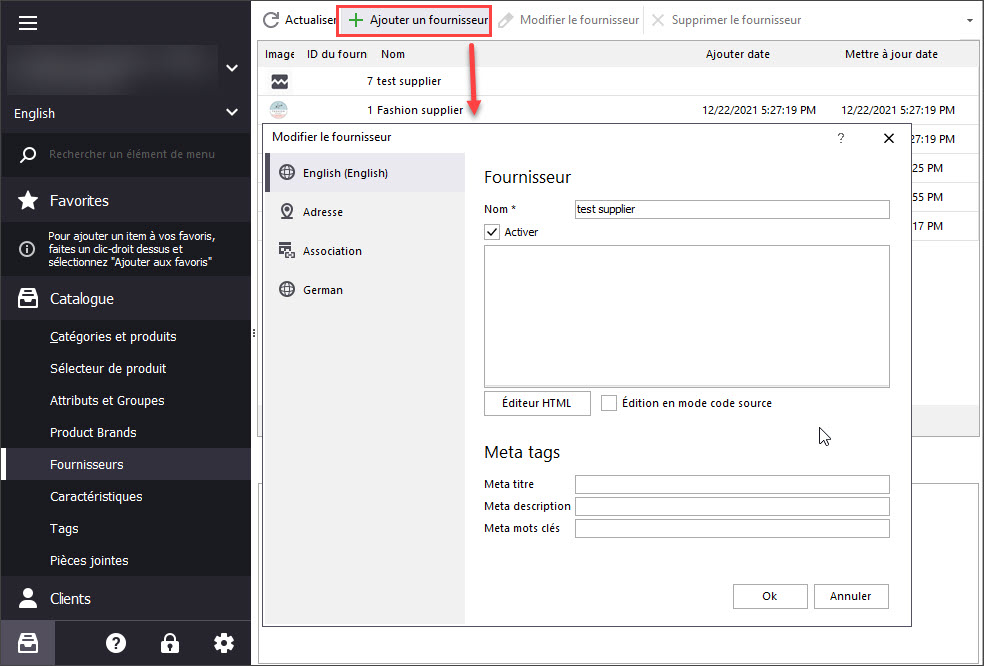
Si certains de vos fournisseurs sont devenus “obsolètes” ou certains détails sont incorrects et vous devez les remplacer, utilisez la fonctionnalité Modifier un Fournisseur. Mettez en surbrillance l’enregistrement à mettre à jour et cliquez sur l’option mentionnée ci-dessus disponible dans la barre d’outils ou dans le menu contextuel. Modifiez les détails nécessaires et appliquez-les en appuyant sur OK ci-dessous.
Assigner un Fournisseur aux Produits PrestaShop
Après avoir ajouté des fournisseurs à la liste, commencez leur attribution aux produits. Pour cela, vous devez atteindre l’article PrestaShop cible. Pour réduire le temps consacré à la recherche du produit et éviter la navigation dans les catalogues, utilisez les fonctionnalités de filtrage de Store Manager, créez des filtres personnalisés ou utilisez le formulaire de recherche de produits. Une fois que vous avez trouvé le produit, auquel le fournisseur doit être appliqué, passez à l’Onglet Rapide. Vous trouverez ici un certain nombre d’onglets, dans lesquels des détails relatifs à l’article peuvent être spécifiés.
Pour ajouter le producteur à l’élément actuel, ouvrez l’onglet Fournisseurs dans la grille inférieure. Tous les fournisseurs disponibles seront listés ici. Pour associer un ou plusieurs fournisseurs au produit, cochez la case correspondante.
Si le produit est fourni par plusieurs fournisseurs PrestaShop, vous pouvez marquer celui le principal en cochant la case appropriée.
Lorsque vous enregistrez le(s) fournisseur(s), il apparaîtra une fenêtre de Référence(s) du Produit, dans laquelle vous pouvez spécifier les détails du fournisseur, à savoir la référence fournisseur PrestaShop, le prix unitaire taxe exclue, la devise du fournisseur.
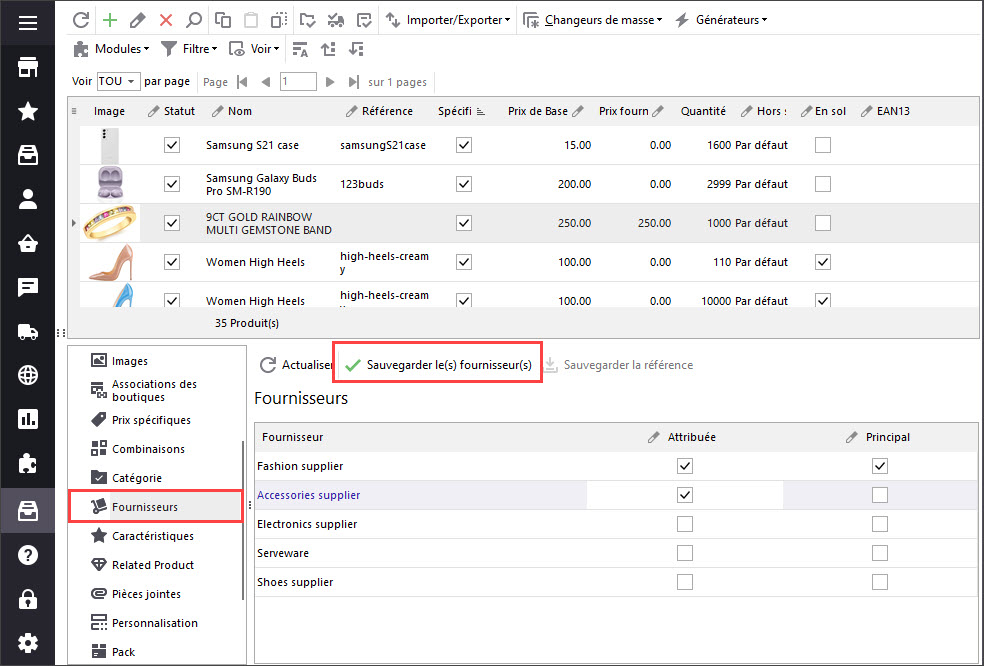
Store Manager pour PrestaShop contribue de manière significative à votre réussite entrepreneuriale et augmente votre productivité dans la gestion de la boutique en ligne. Avec Store Manager, vous pouvez rapidement organiser les informations relatives au fournisseur et assigner le fournisseur aux éléments appropriés.
Vous n’utilisez toujours pas Store Manager pour PrestaShop? La version d’essai gratuite est disponible à l’adresse https://www.prestashopmanager.com/fr/free-download
Lisez aussi:
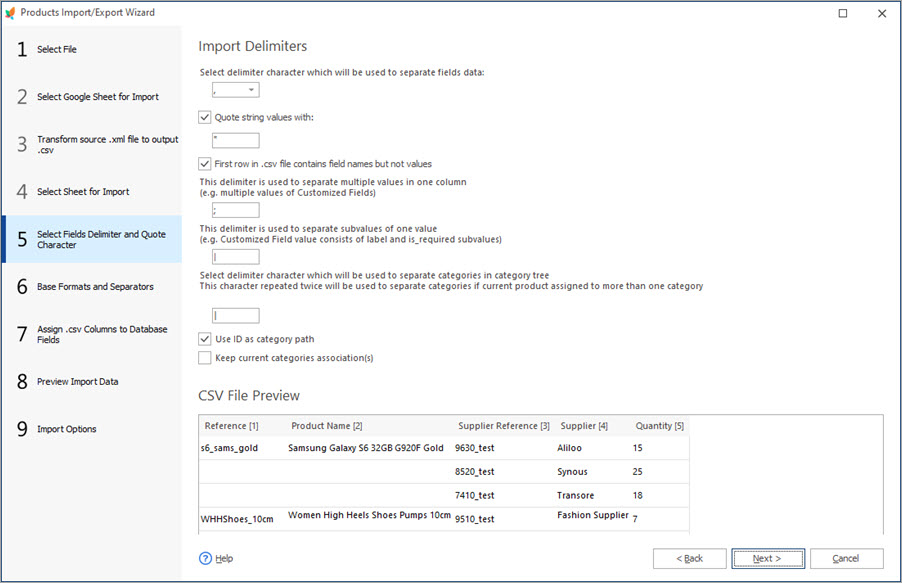
Comment Attribuer en Vrac des Fournisseurs de Produits PrestaShop Via Importation
Vérifiez la structure de fichier d’importation et des paramètres de configuration pour attribuer des fournisseurs de produit. En Savoir Plus…
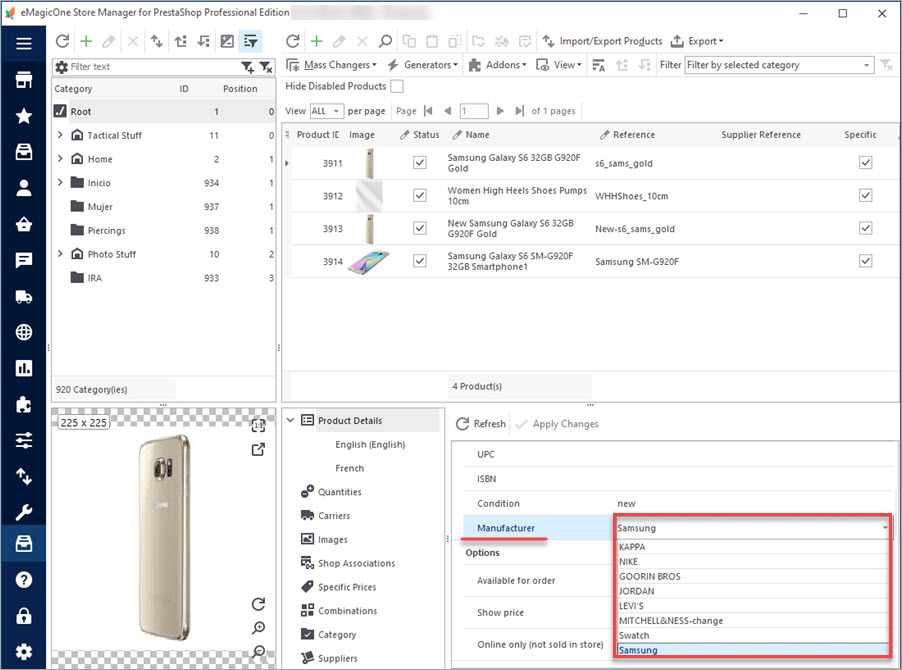
Fabricants PrestaShop
Utilisez ces astuces pour gérer des fabricants PrestaShop dans votre back-office et en utilisant Store Manager. En Savoir Plus…
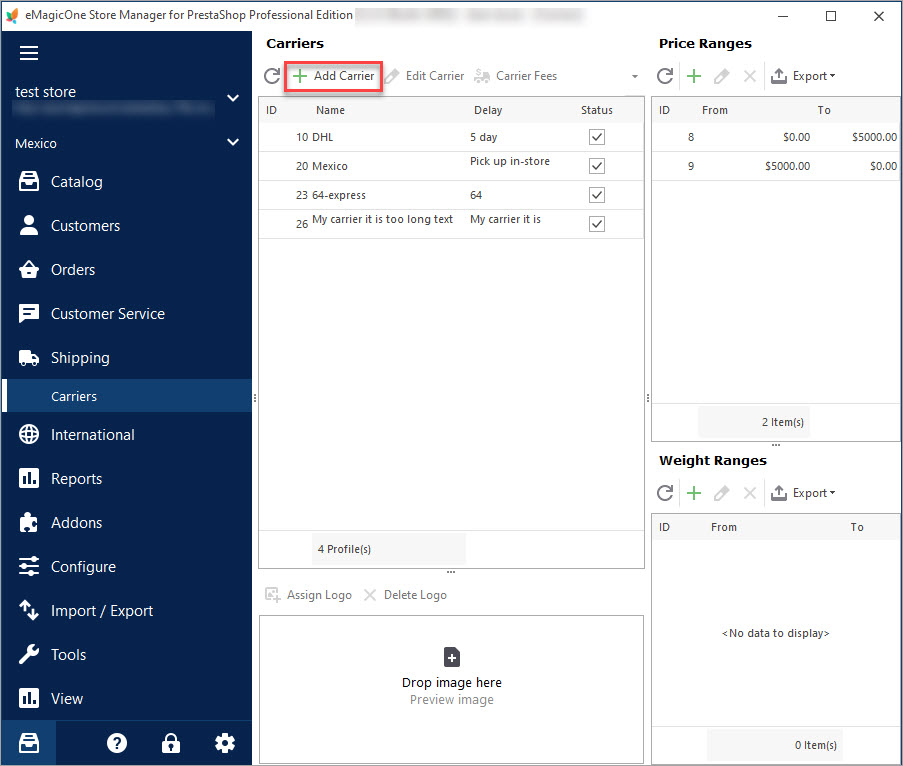
Transporteur PrestaShop. Comment Créer un Prestataire de Services d’Expédition
Utilisez ce guide pour créer le Transporteur PrestaShop (pour mettre des associations de magasin, des frais d’expédition et assigner le transporteur aux produits). En Savoir Plus…
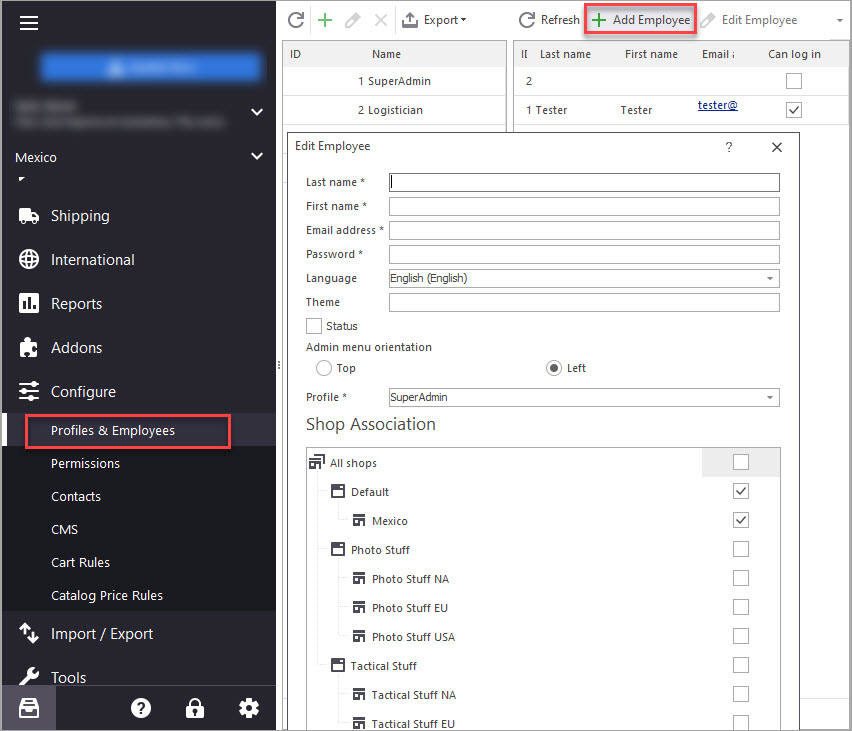
Employé PrestaShop
Administrez votre boutique de manière pratique : créez des comptes pour vos employés et gérer leurs permissions d’avoir accès à votre boutique. En Savoir Plus…
COMMENTAIRE




